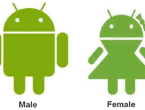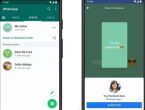Cara Mengubah Nama Di Facebook Di Android Dengan Mudah
Di zaman digital yang terus berkembang, media sosial telah menjadi bagian penting dari kehidupan sehari-hari. Salah satu platform media sosial yang paling populer adalah Facebook. Pengguna Facebook dapat berinteraksi dengan teman, keluarga, dan rekan kerja mereka secara online. Namun, terkadang situasi mengharuskan perubahan, bahkan pada nama pengguna di platform ini. Bagaimana cara ganti nama di Facebook di perangkat Android? Mari kita eksplorasi lebih lanjut.
Ganti nama di Facebook di perangkat Android adalah tindakan umum yang sering dilakukan pengguna. Proses ini mengizinkan Anda untuk mencerminkan perubahan dalam hidup Anda, seperti pernikahan, perpindahan, atau hanya sekadar ingin memperbaharui identitas digital Anda. Langkah-langkah sederhana dapat membantu Anda mencapai tujuan ini.
Facebook telah mengoptimalkan antarmuka pengguna di perangkat Android, sehingga proses ganti nama menjadi lebih mudah. Perlu diketahui bahwa perubahan nama Anda juga harus mematuhi pedoman dan kebijakan platform. Dengan demikian, Anda dapat terus menjaga kualitas dan keaslian komunitas Facebook.
Dalam era di mana teknologi semakin terintegrasi dalam kehidupan kita, mengetahui cara mengubah nama di Facebook di perangkat Android adalah keterampilan penting.
Cara Ganti Nama di Facebook di Android
Langkah Pertama: Buka Aplikasi Facebook .
Pertama-tama, pastikan Anda membuka aplikasi Facebook di perangkat Android Anda. Ini bisa dilakukan dengan mengklik ikon aplikasi Facebook yang biasanya terletak di layar beranda atau dalam daftar aplikasi di perangkat Anda. Setelah aplikasi terbuka, Anda siap untuk melanjutkan proses perubahan nama.
Membuka Aplikasi Facebook pada Perangkat Android .
Langkah pertama yang harus Anda lakukan adalah membuka aplikasi Facebook di perangkat Android Anda. Anda dapat menemukan ikon aplikasi Facebook di layar beranda atau di laci aplikasi. Cukup ketuk ikon aplikasi tersebut untuk membukanya.
Masuk ke Akun Anda .
Jika belum masuk ke akun Facebook Anda, langkah berikutnya adalah untuk masuk. Ketuk opsi "Masuk" atau "Log In", kemudian masukkan alamat email atau nomor telepon serta kata sandi yang terkait dengan akun Facebook Anda. Setelah masuk, Anda siap melanjutkan langkah selanjutnya.
Langkah Kedua: Akses Pengaturan Profil .
Langkah berikutnya adalah mengakses pengaturan profil Anda di aplikasi Facebook. Untuk melakukannya, carilah ikon tiga garis horizontal yang biasanya terletak di pojok kanan atas layar. Ketuk ikon tersebut untuk membuka menu opsi.
Mencari dan Mengklik Menu "Pengaturan" .
Setelah Anda membuka menu opsi, gulir ke bawah hingga Anda menemukan opsi "Pengaturan". Ketuk opsi ini untuk masuk ke menu pengaturan yang lebih lengkap.
Navigasi ke Bagian "Informasi Pribadi" .
Di dalam menu pengaturan, carilah opsi "Informasi Pribadi". Biasanya, Anda dapat menemukannya dengan cara menggulirkan layar ke bawah. Ketuk opsi ini untuk masuk ke bagian pengaturan informasi pribadi Anda.
Langkah Ketiga: Ubah Nama Pengguna .
Sekarang, Anda telah masuk ke bagian "Informasi Pribadi". Cari dan ketuk opsi "Nama" untuk memulai proses perubahan nama pengguna Anda di Facebook.
Klik Opsi "Nama" .
Di bagian "Nama", Anda akan melihat opsi untuk mengganti nama Anda. Ketuk opsi tersebut untuk melanjutkan.
Menghapus Nama Lama dan Menambahkan Nama Baru .
Anda akan melihat kolom yang memungkinkan Anda menghapus nama lama dan menambahkan nama baru. Hapus nama lama Anda dengan menghapus teks yang ada di kolom tersebut. Selanjutnya, masukkan nama baru yang ingin Anda gunakan di Facebook.
Langkah Keempat: Konfirmasi Perubahan Nama .
Setelah Anda menambahkan nama baru, langkah berikutnya adalah mengonfirmasi perubahan tersebut.
Review Perubahan Nama Anda .
Sebelum mengonfirmasi perubahan nama, pastikan Anda melakukan tinjauan terhadap nama baru yang Anda masukkan. Pastikan nama tersebut dieja dengan benar dan sesuai dengan yang Anda inginkan.
Masukkan Kata Sandi Akun Anda .
Untuk melanjutkan proses perubahan nama, Anda perlu memasukkan kata sandi akun Facebook Anda sebagai langkah keamanan.
Klik Tombol "Simpan Perubahan" .
Setelah memasukkan kata sandi, klik tombol "Simpan Perubahan" untuk menyimpan perubahan nama Anda.
Langkah Kelima: Tunggu Proses Verifikasi .
Setelah Anda mengklik "Simpan Perubahan", Anda mungkin perlu menunggu beberapa saat untuk proses verifikasi.
Facebook Akan Memverifikasi Perubahan Nama Anda .
Facebook akan melakukan verifikasi terhadap perubahan nama yang Anda ajukan. Ini bisa memerlukan waktu beberapa hari.
Kirim Bukti Identitas Jika Diminta .
Dalam beberapa kasus, Facebook mungkin meminta Anda untuk mengirimkan bukti identitas sebagai bagian dari proses verifikasi. Jika diminta, ikuti petunjuk yang diberikan untuk mengirimkan bukti identitas Anda.
Langkah Keenam: Selesaikan Proses Ganti Nama .
Setelah proses verifikasi selesai, Anda akan menerima pemberitahuan bahwa perubahan nama Anda telah disetujui.
Terima Konfirmasi Perubahan Nama .
Anda akan menerima konfirmasi bahwa perubahan nama Anda telah disetujui dan diterapkan.
Profil Anda Telah Diperbarui dengan Nama Baru .
Profil Facebook Anda sekarang telah diperbarui dengan nama baru yang Anda inginkan. Selamat, Anda berhasil mengganti nama di Facebook di perangkat Android Anda!.
Ingatlah bahwa setiap langkah adalah bagian penting dari proses ini, dan pastikan untuk mengikuti petunjuk dengan cermat untuk mendapatkan hasil yang diinginkan. Selamat mencoba!.